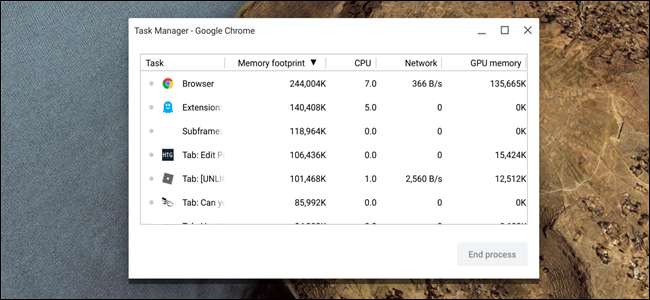
Hvis et program ikke svarer på Chromebooken din, kan du enten vente på å se om den reagerer eller lukke den med Chrome OS Task Manager. Her er hva du skal gjøre hvis du trenger å drepe en app som ikke svarer.
Hvordan lukke apper som ikke svarer
Selv om apper som ikke reagerer i utgangspunktet ikke er så vanlige i Chrome OS, er operativsystemet ikke immun mot problemet. Og med flere typer apper tilgjengelig på Chrome OS enn noe annet operativsystem der ute - nettapper, Android-apper og Linux-apper - som skaper mer mulighet for noe å gå galt. Hvis du befinner deg i den situasjonen, kan du gjøre det slik.
Start Chrome, klikk på menyknappen, og klikk deretter på Flere verktøy> Oppgavebehandling, eller trykk Søk + Esc hvor som helst mens du bruker Chromebook.
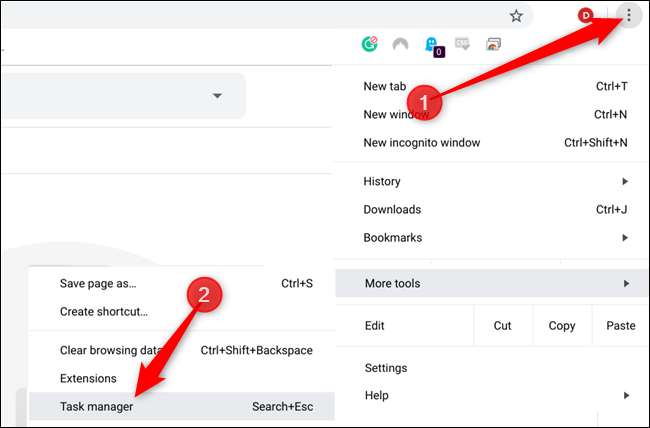
I SLEKT: Beherske Chrome OS med disse Chromebook-hurtigtastene
Når Oppgavebehandling åpnes, ser du at alle apper, utvidelser, faner og prosesser som kjører for øyeblikket på Chromebooken din, er oppført. Her kan du se prosessens digitale fotavtrykk og lukke alt manuelt på Chromebooken med et enkelt klikk på en knapp.
Finn prosessen som ikke svarer, klikk på den og klikk deretter på "Avslutt prosess."
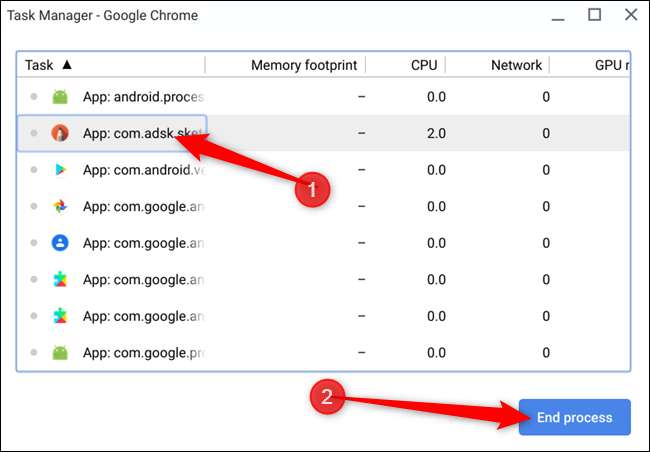
Dette dreper appen umiddelbart uten advarsler, og tvinger prosessen til å stoppe.
Når du er ferdig med prosessen, kan du starte appen på nytt, forhåpentligvis uten problemer. Hvis det fortsetter å ikke svare, kan det være et problem med applikasjonen, prøv å avinstallere , og deretter installerer du programmet på nytt fra riktig kilde - Play Store for Android-apper, Chrome Web Store for webapper og så videre.
Hvis du fremdeles opplever problemer etter det, må du sørge for at du har den mest oppdaterte versjonen av Chrome OS installert på Chromebook . Noen ganger kan oppdatering til den nyeste versjonen fikse visse feil med andre apper. Ellers kan det være på tide å begynne å lete etter et annet verktøy for jobben.
I SLEKT: Slik sletter du apper fra Chromebook






